小编教你设置电脑自动关机
- 分类:win7 发布时间: 2018年01月17日 18:00:13
在使用电脑的时候,可能会遇到需要下载一个游戏或一些视频,我们又不能在等待它下载再关机那么,我们该怎么办?设置电脑自动关机便可,小编有一个小技巧可以设置电脑自动关机。
如果是一个健忘的人,怕下班后没有关闭电脑而被上司训话,设置电脑自动关机就显得非常有用怎么设置电脑自动关机成了该文章的重点。小编这就向你们提供方法。
设置电脑自动关机图文解说
首先,在开始菜单中,点击运行

自动关机(图1)
运行框中输入shutdown -s -t 10800 点击确定。(10800是三个小时的秒数)

自动关机(图2)
出现一个短暂的黑色的命令框,然后显示一个关于关机的信息

自动关机(图3)
如果想取消,再次打开运行,输入命令shutdown -a,点击确定

自动关机(图4)
此时出现黑色的命令框,显示一个信息,

自动关机(图5)
想特定的时间关闭电脑,打开运行框输入命令at 14:26 shutdown -s (下午二点二十六关闭电脑),点击确定。取消同上。
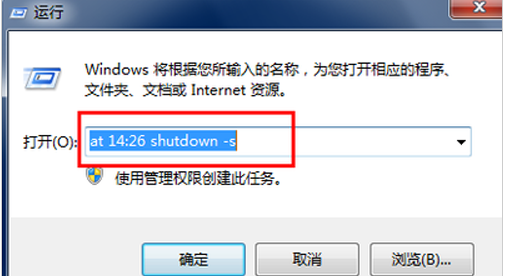
自动关机(图6)
至此设置电脑自动关机的操作步骤就完成了。
上一篇:win7分区工具gpt转mbr安装方法图解
下一篇:win7旗舰版产品密钥下载
猜您喜欢
- 笔者教你怎么开启win7热点2019/01/02
- win7系统怎么修改时间?老司机教你修改..2018/11/06
- 电脑没网络怎么回事?电脑教程:电脑没..2017/11/11
- 惠普电脑一键重装系统xp教程..2019/10/12
- 电脑黑屏怎么办的解决方法..2021/10/30
- 华为笔记本电脑重装系win7旗舰版系统..2022/06/11
相关推荐
- 重装系统读不出u盘启动解决方法.. 2019-05-10
- win7系统如何激活 2020-12-17
- windows7中文版免费下载安装教程.. 2021-11-03
- w7电脑自动重启频繁是什么原因.. 2021-12-15
- 怎样在word中画横线,详细教您怎样在wo.. 2018-10-20
- 手机通过电脑上网,详细教您手机怎么通.. 2018-08-18



